Configurar facetas e filtros
Com o Microsoft Dataverse, você pode refinar os resultados da pesquisa usando facetas e filtros. Com facetas e filtros, você pode filtrar os resultados da sua pesquisa sem a necessidade de refinar repetidamente seus termos de pesquisa.
Na caixa de diálogo Definir Opções Pessoais, você pode personalizar as facetas de uma tabela.
Observação
Seu administrador pode usar a exibição da localização rápida para definir quais campos aparecem como facetas padrão quando você usa a pesquisa do Dataverse. As primeiras quatro colunas de exibição que incluem tipos de dados diferentes de Única linha de texto e Várias linhas de texto são exibidas como facetas padrão no resultado. Você pode substituir essa configuração em configurações de personalização. A qualquer momento, você pode selecionar até quatro campos como facetas.
No canto superior direito, selecione Configurações e, em seguida, Configurações de Personalização.
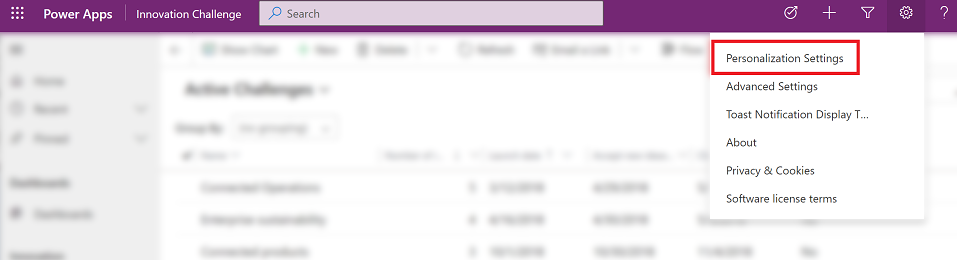
Na guia Geral, na seção Selecionar a experiência de pesquisa padrão, para Facetas e Filtros, selecione Configurar.

Na caixa de diálogo Configurar Facetas e Filtros, especifique as facetas que deseja ver para uma tabela:
Na lista suspensa Selecionar Tabela, selecione a tabela para a qual deseja configurar facetas. Essa lista suspensa contém apenas as tabelas habilitadas para a pesquisa do Dataverse.
Para a tabela selecionada, selecione até quatros colunas da faceta. Por padrão, as primeiras quatro colunas facetáveis na exibição de localização rápida da tabela selecionada são selecionadas na lista. A qualquer momento, você pode ter apenas quatro colunas selecionadas como facetas.
Você pode atualizar várias tabelas de uma vez. Ao selecionar OK, as alterações de todas as tabelas que você configurou serão salvas. Para voltar ao comportamento padrão de uma tabela que você configurou anteriormente, selecione Padrão.
Observação
Se um personalizador de sistema excluir uma coluna ou torná-la não mais pesquisável e você tiver salvo uma faceta dessa coluna, ele não será mais exibido como uma faceta. Você verá apenas as colunas que existem na solução padrão e que foram configuradas como pesquisáveis pelo personalizador de sistema.
Consulte também
O que é pesquisa do Dataverse?
Pesquisar tabelas e linhas usando a pesquisa do Dataverse
Perguntas frequentes sobre a pesquisa do Dataverse
Observação
Você pode nos falar mais sobre suas preferências de idioma para documentação? Faça uma pesquisa rápida. (Observe que esta pesquisa está em inglês)
A pesquisa levará cerca de sete minutos. Nenhum dado pessoal é coletado (política de privacidade).
Comentários
Em breve: Ao longo de 2024, eliminaremos os problemas do GitHub como o mecanismo de comentários para conteúdo e o substituiremos por um novo sistema de comentários. Para obter mais informações, consulte https://aka.ms/ContentUserFeedback.
Enviar e exibir comentários de